| 1. |
AiOキーステーションをパソコンに挿入してキーパー給与を起動します。
| ※ |
ダウンロード版の場合はAiOキーステーションは必要ありません。 |
|
|
| 2. |
メニュー画面まで進み、右上の「会員ページ」をクリックします。
|
|
| 3. |
「会員向けサービス」画面が開きます。「バージョンアップ」をクリックします。
| ※ |
プログラムのバージョンアップはキーパークラブ会員特典です。 |
| ※ |
「バージョンアップ」ボタンが無い場合は「閉じる」をクリックしてバージョンアップ処理を中断してください。一旦プログラムを終了してシステム管理者レベルのオペレータコードでログインし直すことによりバージョンアップが可能になります。 |
|
|
| 4. |
「確認」画面が開きます。「はい」をクリックします。
|
|
| 5. |
「ユーザーアカウント制御」画面が表示された場合は「はい」をクリックします。
|
|
| 6. |
ダウンロード処理中です。そのまま暫くお待ち下さい。
|
|
| 7. |
「確認」画面が開きます。「はい」をクリックするとインストール処理を開始します。
|
|
| 8. |
暫くすると、以下の画面が開きます。「次へ」をクリックします。
|
|
| 9. |
使用許諾契約をお読みください。「同意します」を選び「次へ」をクリックすると次の画面に進めます。
|
|
| 10. |
「ユーザー名」を入力して「次へ」をクリックします。
|
|
| 11. |
「次へ」をクリックします。
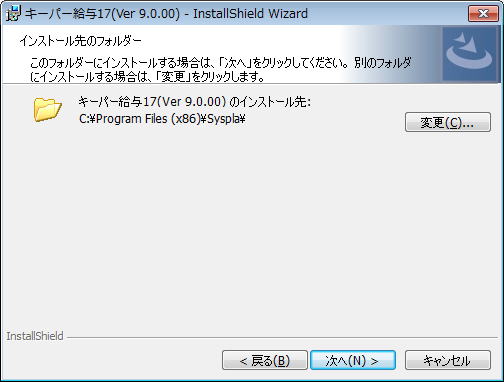 |
※
|
「変更」をクリックしてインストール先を変更することも可能ですが、通常はそのままの設定で次の画面に進んでいただくことをお勧めします。
|
|
|
|
| 12. |
「インストール」をクリックすると処理を開始します。そのまま暫くお待ちください。
|
|
|
| 13. |
インストールが終了します。「完了」をクリックします。
|
|
| 14. |
バージョンアップ処理中です。そのまま暫くお待ちください。
|
|
| 15. |
ログイン方法についてご説明した「お知らせ」画面が開きます。
ご一読のうえ「F12:閉じる」をクリックします。
|
|
| 16. |
【キーパー給与17】の「ログイン」画面が開きます。
従来通りのコードとパスワードを入力して「OK」を押します。
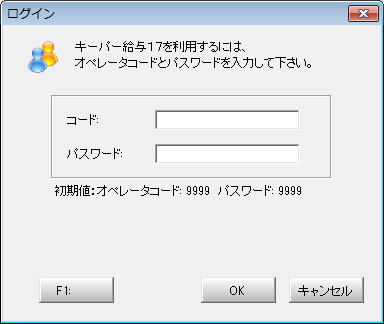
| ※ |
【キーパー給与16】でログイン画面が出ていなかった場合は、システム初期値の「コード:9999」「パスワード:9999」でログインしてください。
|
| ※ |
【キーパー給与16】で「コード:9999」「パスワード:masterkey」でログインしていた場合は、システム初期値の「コード:9999」「パスワード:9999」でログインしてください。
|
| ※ |
【キーパー給与16】で「コード:9999」のオペレータをマイナンバー管理者とし、「パスワード:9999」に設定していた場合は、「コード:9999」「パスワード:1111」でログインしてください。(ログイン後は必ず「随時処理>オペレータ登録」でパスワードを変更してください。)
|
|
|
|
|
| 17. |
データ選択画面が開きます。平成29年(2017年)データを選んで「F12:選択」をクリックします。
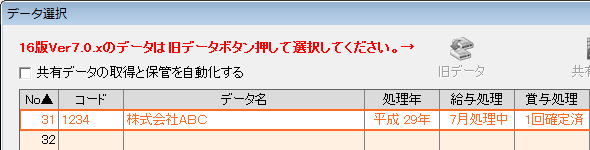 |
| ※ |
【キーパー給与17】と【キーパー給与10~16】はデータリストを共有しないので、【キーパー給与17】のデータリストに【キーパー給与10~16】のデータは入りません。(【キーパー給与10~16】からバージョンアップした場合、【キーパー給与17】のデータ選択画面は空白です。)
以下の3条件を満たすと、【キーパー給与17】に【キーパー給与16】のデータを取り込めます。
詳細は旧バージョンデータ取込手順書(PDF)でご確認ください。
| ① |
【キーパー給与17】と【キーパー給与16】が同一のパソコンにインストールされていること。 |
| ② |
取り込み対象データを【キーパー給与16】で選択したことがあること。 |
| ③ |
取り込み対象データは給与処理・賞与処理がいずれも確定されていること。(処理中でないこと。)または給与処理・賞与処理がいずれも未処理であること。 |
|
|
|
|
|
| 18. |
データ更新画面が開いた場合は「データの更新に同意する」にチェックして「実行」をクリックします。
確認画面では「はい」をクリックして、そのまま暫くお待ちください。
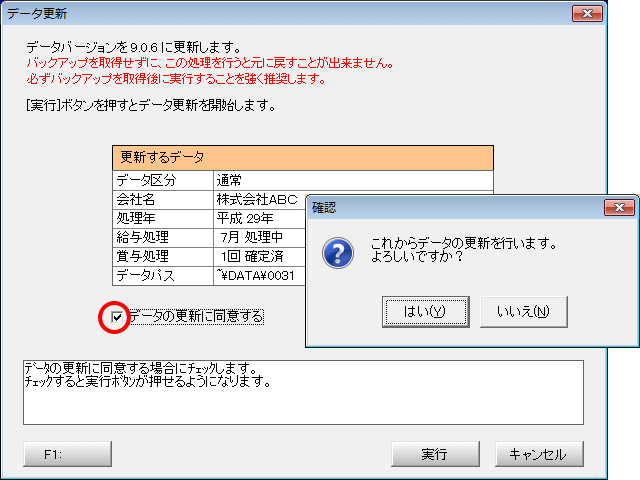 |
| ※ |
この画面は【キーパー給与17 Ver9.0.6~9.0.7】で初めてデータ選択したときに表示されます。 |
| ※ |
「健康保険」などの社会保険項目の中に「休職時控除」にチェックが無い項目があると、データ更新完了後に以下のメッセージが表示されます。給与・賞与処理中データの場合は「OK」ボタン押下後に、必ず休職者の社会保険項目の控除金額を確認してください。
|
| ※ |
データ更新完了後に計算式の設定に問題がある旨の警告メッセージが表示された場合はこちらをご覧ください。 |
| ※ |
データ更新完了後に「役員報酬」と「雇用保険」の両方にチェックされている支給項目がある旨の警告メッセージが表示された場合はこちらをご覧ください。 |
|
|
|
| 19. |
メニュー画面が開きます。
右上の表記が「キーパー給与17 Ver9.0.7」に変更されています。
|
|

